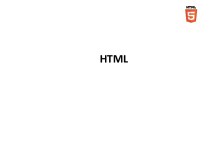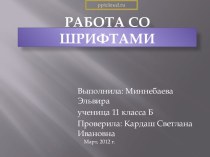- Главная
- Разное
- Бизнес и предпринимательство
- Образование
- Развлечения
- Государство
- Спорт
- Графика
- Культурология
- Еда и кулинария
- Лингвистика
- Религиоведение
- Черчение
- Физкультура
- ИЗО
- Психология
- Социология
- Английский язык
- Астрономия
- Алгебра
- Биология
- География
- Геометрия
- Детские презентации
- Информатика
- История
- Литература
- Маркетинг
- Математика
- Медицина
- Менеджмент
- Музыка
- МХК
- Немецкий язык
- ОБЖ
- Обществознание
- Окружающий мир
- Педагогика
- Русский язык
- Технология
- Физика
- Философия
- Химия
- Шаблоны, картинки для презентаций
- Экология
- Экономика
- Юриспруденция
Что такое findslide.org?
FindSlide.org - это сайт презентаций, докладов, шаблонов в формате PowerPoint.
Обратная связь
Email: Нажмите что бы посмотреть
Презентация на тему Создание фильма в программе Windows Movie Maker
Содержание
- 2. Windows Movie Maker – стандартная Windows-программа предназначенная для создания и редактирования собственных видеороликов
- 3. Windows Movie Maker – отличное решение, если
- 4. Познакомимся с окном программыпанелиРаскадровка /шкала времениСтрока менюПанель инструментовМонитор предварительного просмотра
- 5. Панель операций с фильмом
- 6. Создавая проект Вы сможете видеть результат своей
- 7. Создание фильма
- 8. Импорт изображений или видео
- 9. Редактирование (Можно разделить длинный клип на
- 10. Добавление эффектов к изображениям и видеозаписямВ режиме раскадровки нужно перетащить эффект на кадр
- 11. Добавление видеопереходовВ режиме раскадровки перетащить видеопереход на ленту раскадровки
- 12. Создание названий и титровВыбрать нужноеНабрать текст и отредактировать.По завершении нажать кнопку ГОТОВО
- 13. Добавление звука в фильмВ режиме шкалы времени
- 14. Завершение создания фильмаВыбрать нужное
- 15. Для завершения нажмите кнопку ГОТОВО и можете наслаждаться своим творением
- 16. Скачать презентацию
- 17. Похожие презентации
Windows Movie Maker – стандартная Windows-программа предназначенная для создания и редактирования собственных видеороликов




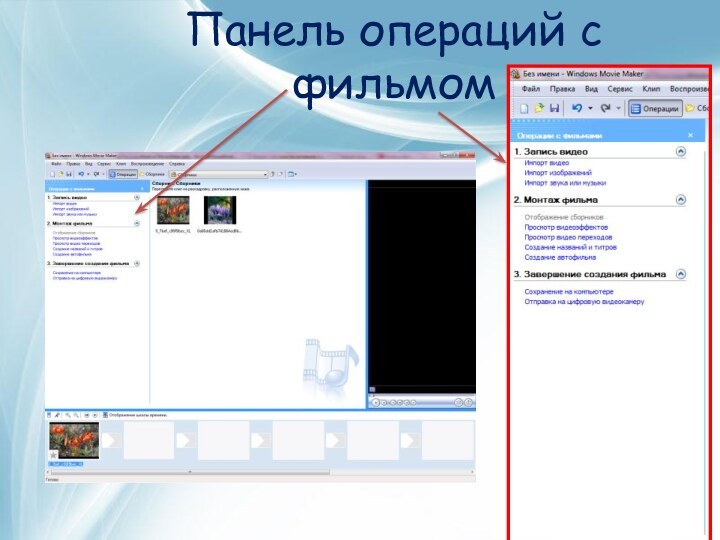


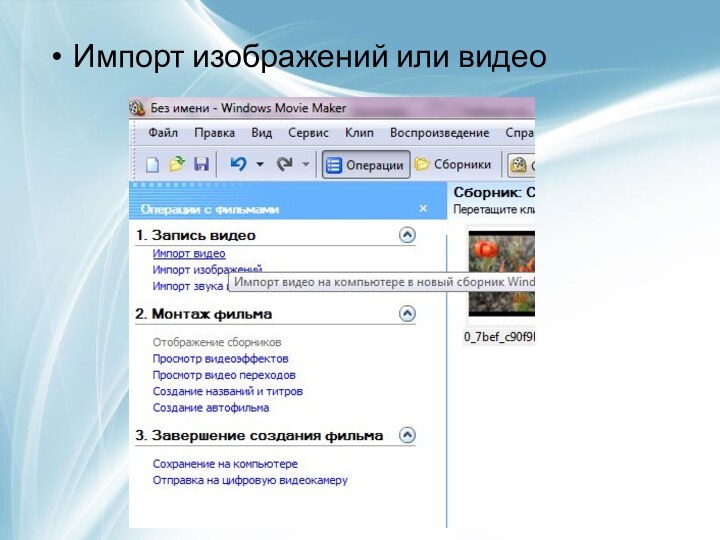
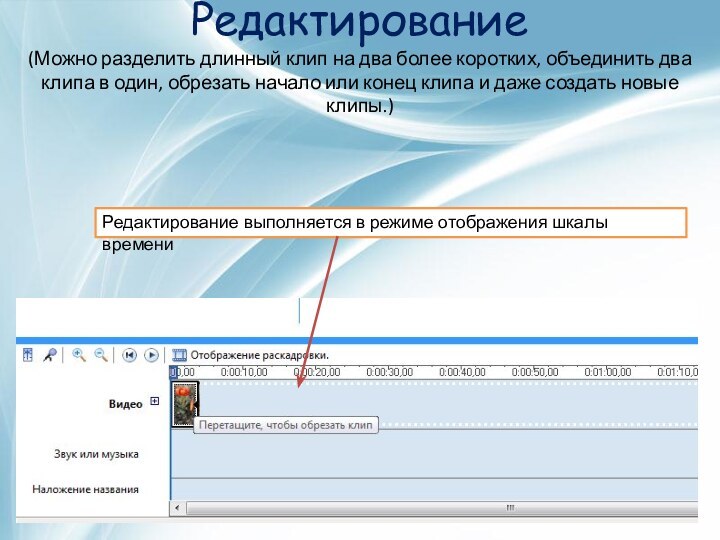
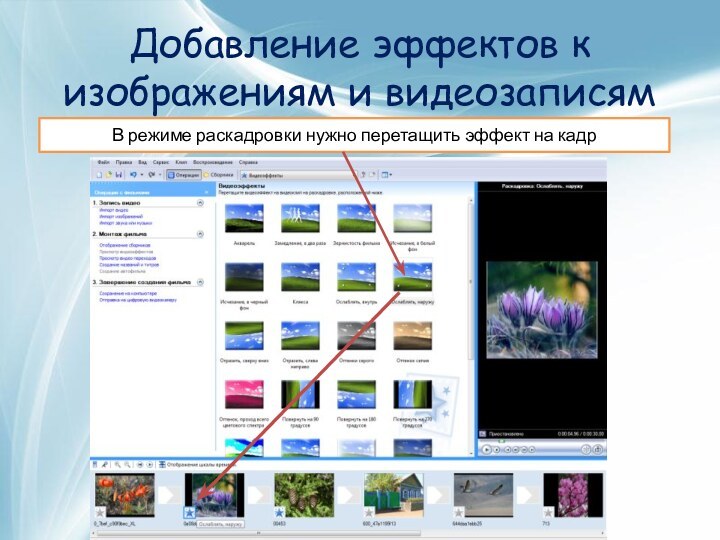
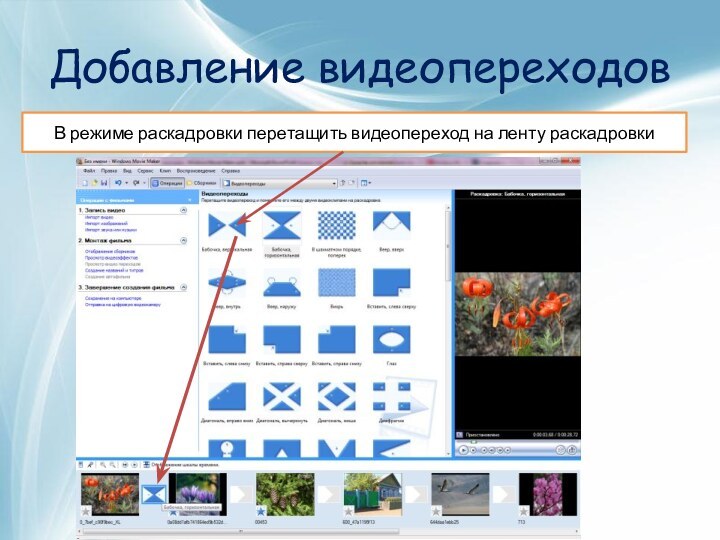

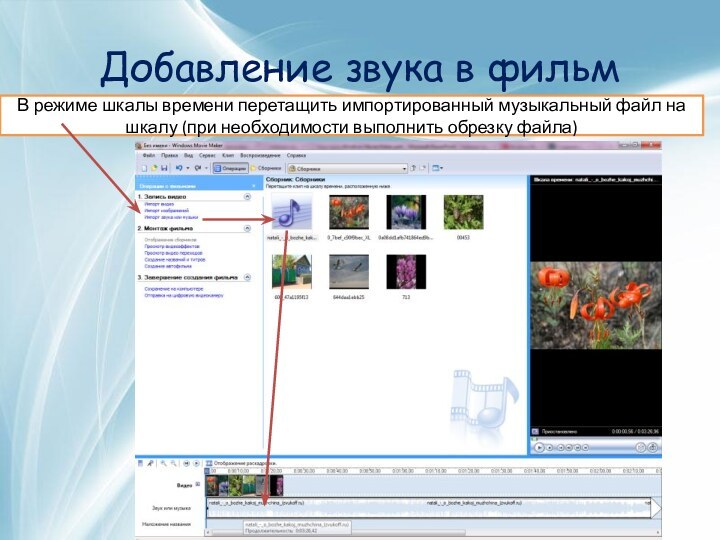


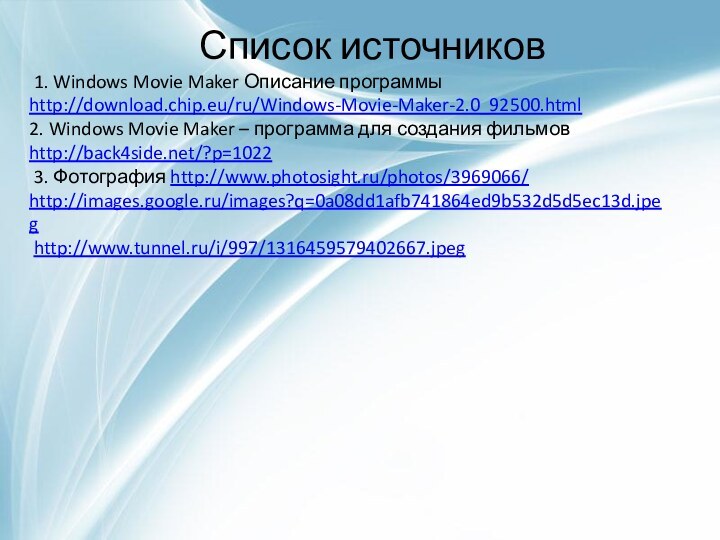
Слайд 2
Windows Movie Maker –
стандартная Windows-программа предназначенная для
создания и редактирования собственных видеороликов
Слайд 3
Windows Movie Maker – отличное решение,
если вам
нужно быстро нарезать семейное видео с отдыха,
добавить к
нему аудиодорожку, соединить несколько клипов в один,
снабдить видео подписями или красочными эффектами,
а также конвертировать видеозапись из одного формата в другой.
Слайд 4
Познакомимся с окном программы
панели
Раскадровка /шкала времени
Строка меню
Панель инструментов
Монитор
предварительного просмотра
Слайд 6 Создавая проект Вы сможете видеть результат своей работы
на мониторе предварительного просмотра
Полоса прокрутки
Элементы управления и воспроизведения
Кнопка Сфотографировать
позволяет сделать фотографию во время воспроизведения фильмаСлайд 9 Редактирование (Можно разделить длинный клип на два более
коротких, объединить два клипа в один, обрезать начало или
конец клипа и даже создать новые клипы.)Редактирование выполняется в режиме отображения шкалы времени